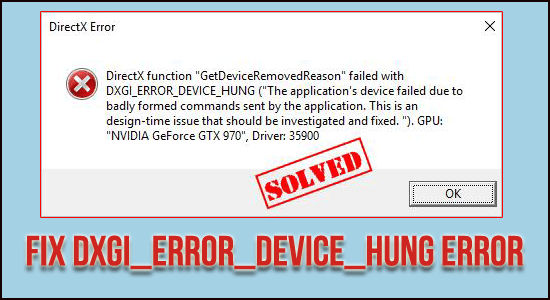
Многие пользователи Windows часто получают ошибку DirectX DXGI_ERROR_DEVICE_HUNG при запуске определенных игр на своем ПК.
По словам пользователей, игра вылетает, и после перезапуска игры снова появляется ошибка. Итак, если вы также наблюдаете dxgi_error_device_hung, код ошибки 0x887A0006, то есть большая вероятность того, что компонент DirectX работает неправильно, что касается его версии или даже проблем, связанных с графическим процессором.
Хорошая новость заключается в том, что есть удобные решения для решения этой проблемы.
Что такое DXGI_ERROR_DEVICE_HUNG?
Одна из распространенных проблем DirectX, когда пользователи могут видеть всплывающие сообщения, такие как GetDeviceRemovedReason , имеет группу проблем. Эти общие проблемы включают,
- Устаревшие драйверы как в DirectX, так и в GPU
- Разгон GPU и CPU
- Отсутствующие файлы в реестре
- Неправильная установка игры
- Проблемы с оперативной памятью
Эти проблемы способствуют сценариям зависания устройства с ошибкой dxgi, и в наши дни они более распространены в таких играх, как Battleground, Call of Duty WW II. Проблема сохраняется у пользователей графических процессоров ATI Radeon и NVIDIA GeForce.
Давайте рассмотрим решения один за другим:
Как исправить ошибку «DXGI_ERROR_DEVICE_HUNG»?
Оглавление
Решение 1. Обновление графического драйвера
Наиболее распространенная проблема, связанная с такими ошибками, связана с использованием устаревших драйверов. Иногда для запуска этих драйверов требуется соответствующая совместимость, а в некоторых случаях один из этих драйверов требует отката к предыдущей версии. Без дальнейших церемоний, давайте проверим решение,
- Нажмите клавиши Win + R и запустите окно « Выполнить ».
- Введите devmgmt.msc и нажмите Enter .
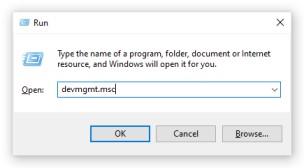
- В Диспетчере устройств найдите параметр « Видеоадаптеры » и нажмите, чтобы развернуть .
- Найдите драйвер видеокарты и нажмите « Обновить драйвер » .
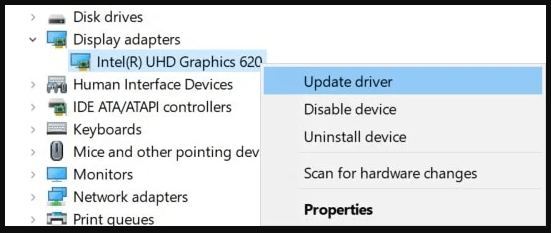
- В появившемся всплывающем окне нажмите «Автоматический поиск обновленного программного обеспечения драйвера» и разрешите драйверу искать обновления.
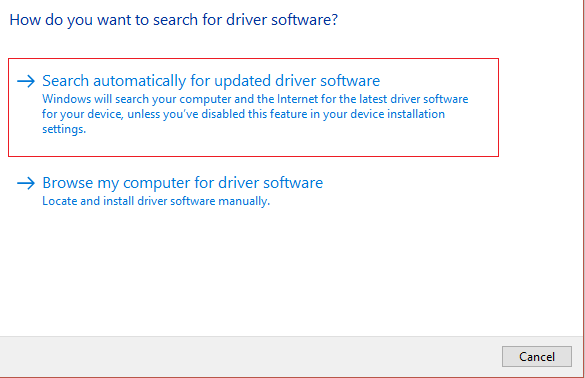
- Или посетите официальный сайт вашего графического процессора и найдите недавно обновленные драйверы вручную . Загрузите эти файлы и запустите соответственно.
- И когда процесс завершен; перезагрузите устройство, чтобы изменения вступили в силу
Лучше всего использовать автоматический поиск, так как это обеспечит поиск последней версии и обновленного драйвера. Также, если вы не уверены, не рискуйте с ручной загрузкой драйверов. Неправильный ход здесь может обернуться еще хуже.
Получить драйвер Простое автоматическое обновление графических драйверов
Решение 2 — Обновление DirectX
Поскольку 0x887A0006: DXGI_ERROR_DEVICE_HUNG — это проблема, связанная с DirectX, лучшим решением будет:
- Нажмите клавишу Win + R , чтобы открыть окно « Выполнить ».
- Введите dxdiag и нажмите Enter.
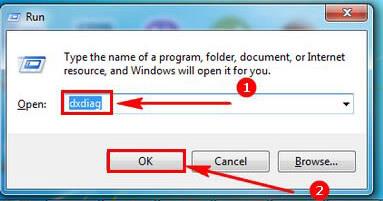
- Вы попадете в средство диагностики DirectX
- Перейдите на вкладку «Система» и под этой опцией проверьте информацию о версии DirectX.
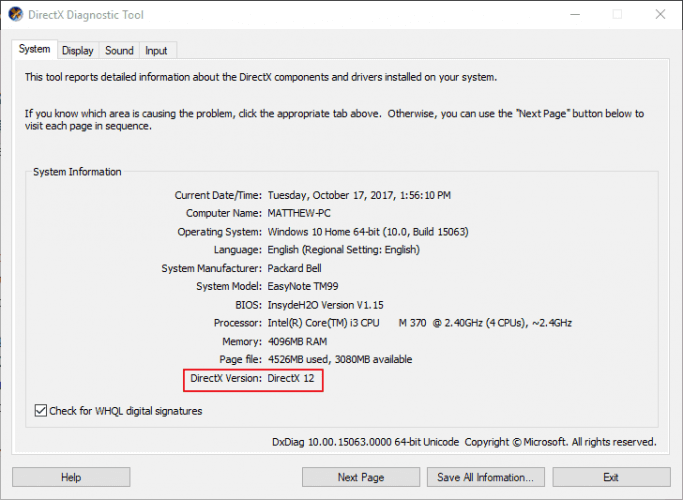
- Следует отметить, что для Windows версии 8–10 Windows установит драйвер при установке ОС. Кроме того, при каждом обновлении Windows будет предоставлять драйверы DirectX (если они будут выпущены). В противном случае для всех старых ОС проверьте их на официальном сайте Microsoft.
- Либо в средствах диагностики DirectX введите check и нажмите Enter , чтобы найти соответствующие результаты.
- Нажмите «Проверить наличие обновлений ».
- После пары простых кликов последняя версия DirectX будет загружена и установлена на ваше устройство.
Теперь проверьте, исправлена ли ошибка, или перейдите к следующему решению.
Решение 3. Изменить панель управления NVIDIA.
Если вы используете устаревший графический процессор NVIDIA, может возникнуть конкретная проблема, связанная с зависанием устройства с ошибкой dxgi. Чтобы решить проблему с графической картой Nvidia, не обнаруженную :
- Запустите панель управления и нажмите «Оборудование и звук ».
- Здесь щелкните панель управления NVIDIA, затем выберите параметр настройки 3D .
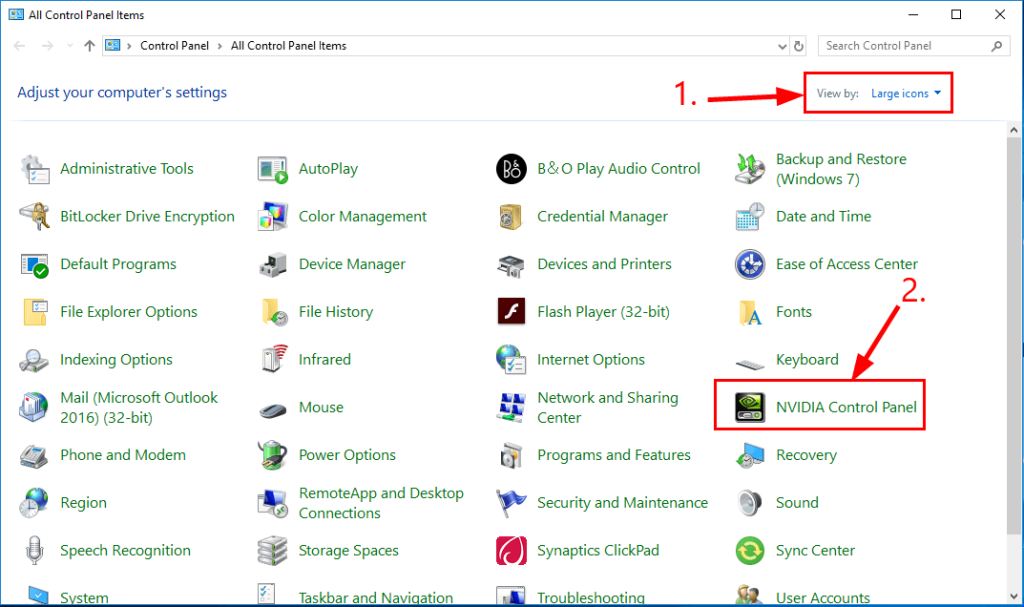
- Нажмите «Настроить параметры изображения с возможностью предварительного просмотра».
- Внутри выберите параметр « Дополнительные параметры 3D-изображения » и нажмите « Применить ».
- Под параметром « Настроить параметры изображения » в левой части страницы нажмите « Управление параметрами 3D ».
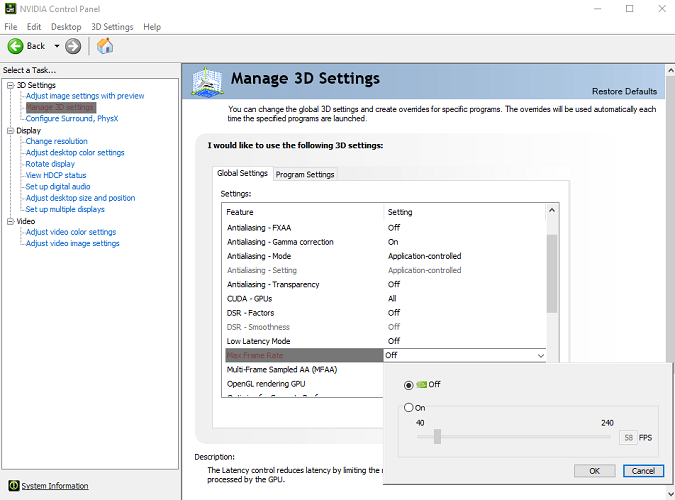
- Выберите «Настройки программы» и нажмите « Добавить».
- Вы увидите страницу панели, показывающую файлы .exe игры, которую вы хотите настроить.
- Выберите игру и выберите предпочтительный графический процессор для высокопроизводительного процессора NVIDIA.
- Безопасно перезагрузите устройство
Решение 4 — Модификация звуковой карты
В некоторых уникальных случаях звуковая карта может быть причиной возникновения ошибки 0x887A0006. Решение состоит в следующем:
- Нажмите клавишу Windows + R , чтобы открыть окно « Выполнить ».
- Введите devmgmt.msc и нажмите Enter .
- Оказавшись в диспетчере устройств, выберите звуковые, видео и игровые контроллеры .
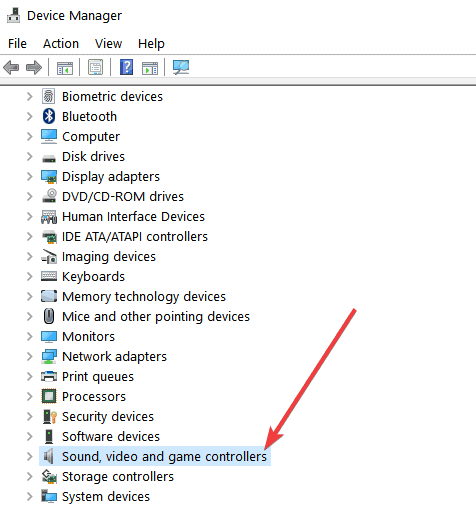
- Отключите аудиоустройство высокой четкости , щелкнув правой кнопкой мыши параметр.
- Нажмите «Да » и перезагрузите устройство.
Решение 5. Откат драйверов для обеспечения совместимости
Если ваш драйвер графического процессора обновлен, а DirectX не соответствует его совместимости, разумным шагом будет откат драйвера, чтобы решить проблемы с драйвером . Сделать это,
- Запустите Диспетчер устройств , как и в предыдущем шаге,
- Разверните Адаптеры дисплея и выберите видеокарту (NVIDIA/RADEON) .
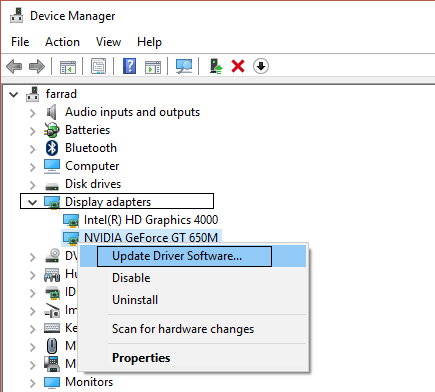
- Выберите его и выберите свойства
- В разделе «Драйвер» выберите « Откатить драйвер », выберите подходящую причину и нажмите « Да ».

- Перезагрузите устройство после завершения шага.
Решение 6. Устранение разгона графического процессора
Когда тактовая частота превышается, а производительность поддерживается на максимальном уровне, проблема может привести к ошибке DXGI_ERROR_DEVICE_HUNG; Ошибки 0x88A0006 . Иногда игра начинала вылетать из-за разгона, однако для снижения тактирования проще всего восстановить настройки по умолчанию.
Процесс включает в себя,
- Перезапуск вашей системы
- Войдите в BIOS , постоянно нажимая F2 или соответствующие клавиши в соответствии с материнской платой, чтобы войти в BIOS .
- Выберите Advanced Chipset Features и выберите CPU Multiplier .
- Выберите «Восстановить настройки по умолчанию» и нажмите F10 , чтобы сохранить примененные изменения.
- Выйдите и перезапустите систему , есть большая вероятность, что игра запустится без отображаемого сообщения.
Несмотря на то, что разгон — отличный способ улучшить игровой процесс, проблема может быть просто напоминанием или предупреждающим знаком о влиянии на аппаратное обеспечение вашей системы. При этом ваш игровой опыт может быть не таким хорошим, как при разгоне, но, безусловно, гораздо более ценным для вашего устройства в целом.
Решение 7. Исправление файлов реестра / добавление новых ключей реестра
В классическом случае есть вероятность, что вам потребуется исправить/изменить/или даже добавить ключи в реестр. Выполнение простых шагов может помочь вам быстро избежать проблемы с dxgi_error_device_hung ,
- Нажмите на строку поиска, введите « Реестр » и нажмите « Ввод ».
- Либо нажмите Windows> Программы> Стандартные> Выполнить или нажмите комбинацию клавиш Win + R , чтобы найти панель запуска, и введите Regedit.
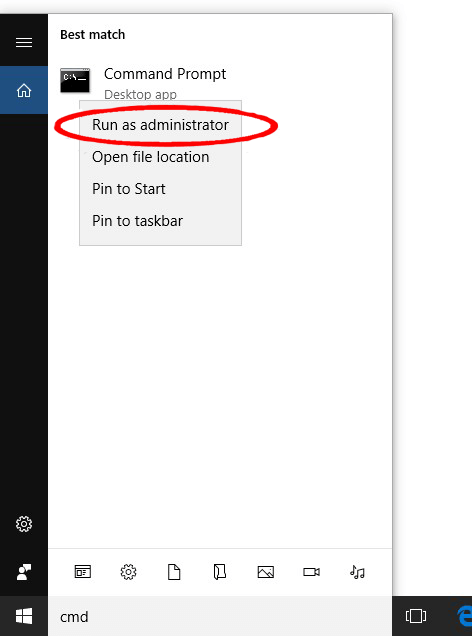
- После входа войдите в это место, «Компьютер»> «HKEY_LOCAL_MACHINE », нажмите « Система», а затем нажмите «CurrentControlSet»> «Управление» , теперь выберите параметр «Графические драйверы ».
- Оказавшись внутри этой папки, щелкните пустое место и выберите « Новый ».
- Добавьте новый раздел реестра, выбрав QWORD (64-разрядная версия) . Если вы используете 32-разрядную систему, выберите DWORD (32-разрядная).
- Переименуйте ключ как TdrLevel
- Дважды щелкните по нему и отредактируйте некоторые важные изменения.
- Введите дату валютирования в 0
- И в базе выбираем Hexadecimal

- Нажмите, чтобы применить изменения и просто перезагрузите устройство.
После того, как вы выполните этот шаг, проблема должна быть решена без каких-либо заметных сбоев.
Решение 8. Переустановка или проверка на наличие ошибок установки
Ошибки типа DXGI_ERROR_DEVICE_HUNG; 0x887A0006 может появиться, если игра установлена неправильно. В таком случае единственный способ — переустановить файлы и разрешить автоматическое восстановление во время установки. Это помогло бы сократить другие процессы и сэкономить большое время. Однако большинство ошибок при установке появляются уже при первом использовании.
Решение 9. Очистите ОЗУ и слоты ОЗУ.
В этом решении рекомендуется отключить оперативную память из слота, очистить их мягкой тканью и выдуть пыль из слота. Однако оставьте этот шаг в крайнем случае и только в том случае, если все остальные вышеупомянутые шаги не сработали.
Рекомендуемое решение для оптимизации производительности ПК с Windows 10
Если ваш ПК с Windows 10 работает медленно или дает сбой во время игры, то здесь предлагается просканировать вашу систему с помощью инструмента восстановления ПК.
Это продвинутый, многофункциональный инструмент, который всего лишь один раз просканировав компьютер, обнаруживает и устраняет различные проблемы с ПК. С его помощью вы можете очищать записи реестра, восстанавливать системные файлы, удалять вирусы или вредоносные программы и предотвращать потерю файлов.
Мало того, он способен исправлять различные стойкие ошибки ПК и оптимизировать производительность ПК с Windows. Итак, загрузите инструмент, а остальная работа будет выполнена автоматически.
Получите инструмент для восстановления ПК, чтобы оптимизировать производительность вашего ПК с Windows
Последние мысли
Это были некоторые из основных решений, которые помогут вам избавиться от ошибки dxgi_error_device_hung. Это очень распространенная проблема, и бесчисленное количество пользователей сталкивались с ней в течение очень долгого времени.
Мы изо всех сил старались предоставить работоспособные исправления, которые сработали для нескольких затронутых пользователей, чтобы устранить ошибку в Windows 10.
Надеюсь, что статья поможет вам полностью устранить ошибку.
Удачи..!
Решение 10. Удалите GeForce Experience.
GeForce Experience — это сопутствующее приложение для вашей видеокарты GeForce GTX, разработанное NVIDIA. Он обновляет ваши драйверы, автоматически оптимизирует параметры игры и дает вам возможность делиться игровыми скриншотами и видео.
При этом программа не так уж важна и от ее корректной работы ничего не зависит. Кроме того, пользователи сообщают, что простое удаление программы GeForce Experience из панели управления или настроек позволило решить эту проблему с видеоигрой.
Убедитесь, что вы вошли в систему под учетной записью администратора на соответствующем компьютере, поскольку вы не сможете удалять программы, используя любую другую учетную запись.
Нажмите кнопку меню «Пуск» или строку поиска рядом с ней и откройте Панель управления, выполнив поиск. Кроме того, вы можете нажать на значок шестеренки, чтобы открыть «Настройки», если вы являетесь пользователем Windows 10.
На панели управления измените параметр «Просмотреть как:» в верхней правой части окна на «Категория» и нажмите «Удалить программу» в разделе «Программы».
Если вы используете утилиту настроек в Windows 10, нажатие на «Приложения» должно немедленно открыть список всех установленных приложений на вашем компьютере.
Найдите запись GeForce Experience в списке и щелкните по ней один раз. Нажмите кнопку «Удалить», которая появится над списком, и подтвердите все диалоговые окна, которые могут появиться. Следуйте инструкциям на экране, чтобы удалить GeForce Experience, а затем перезагрузите компьютер.
Решение 11. Отключите синхронизацию Steam Cloud.
Многие пользователи сообщили, что этот метод работает, но почти во всех случаях игра, которая была исправлена с помощью этого метода, была Call of Duty: WWII. Это может означать, что этот метод специфичен для этой видеоигры, но попробовать его не повредит, за исключением того, что вы потеряете преимущества Steam Cloud.
Откройте клиент Steam, дважды щелкнув его значок на рабочем столе или выполнив поиск в меню «Пуск», и перейдите на вкладку «Библиотека» на открывшемся начальном экране.
Щелкните правой кнопкой мыши игру, которая вызывает эти проблемы, и выберите «Свойства» в появившемся раскрывающемся меню.
Перейдите на вкладку «Обновления» и в окне «Свойства» и снимите флажок «Включить синхронизацию Steam Cloud». Обязательно примените изменения и выйдите из Steam.
Перезагрузите компьютер, запустите проблемную игру и проверьте, появляется ли ошибка DXGI_ERROR_DEVICE_HUNG во время игры.

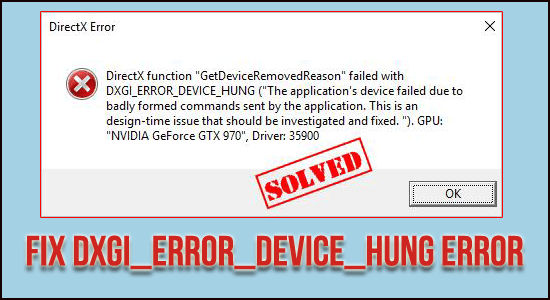
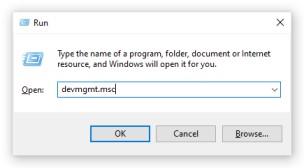
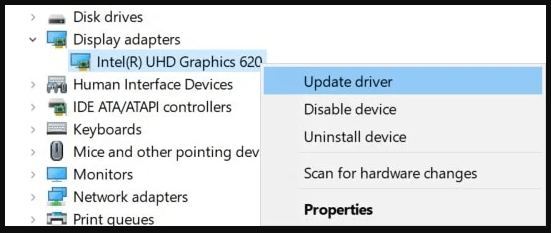
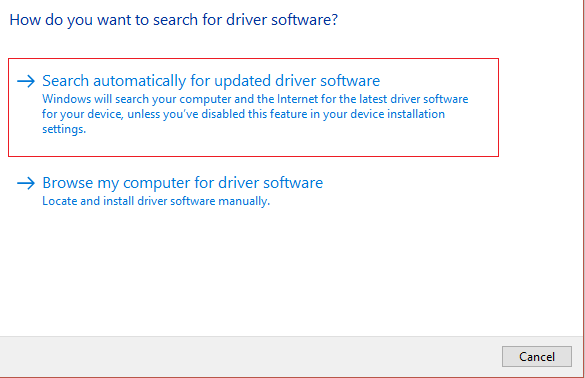
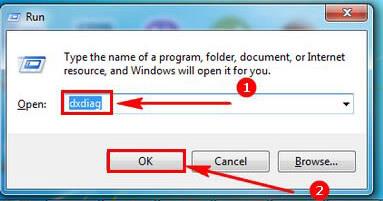
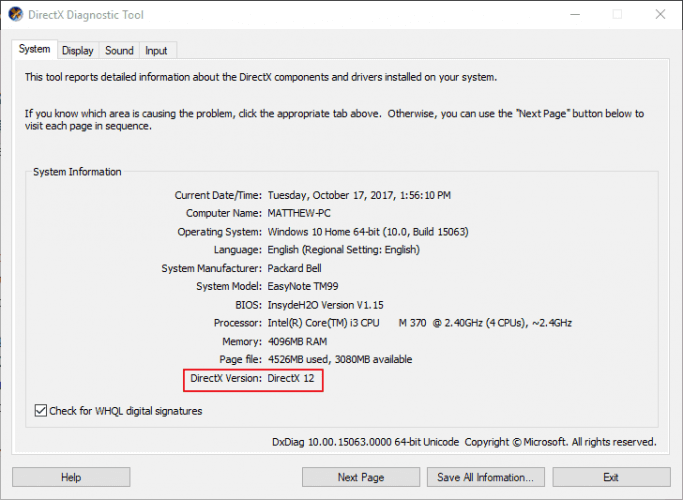
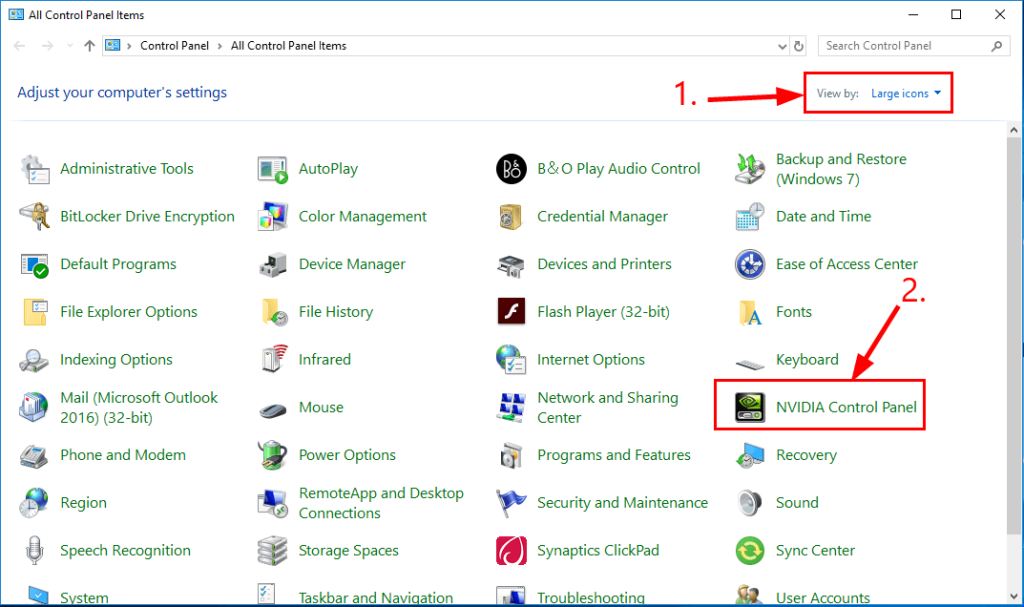
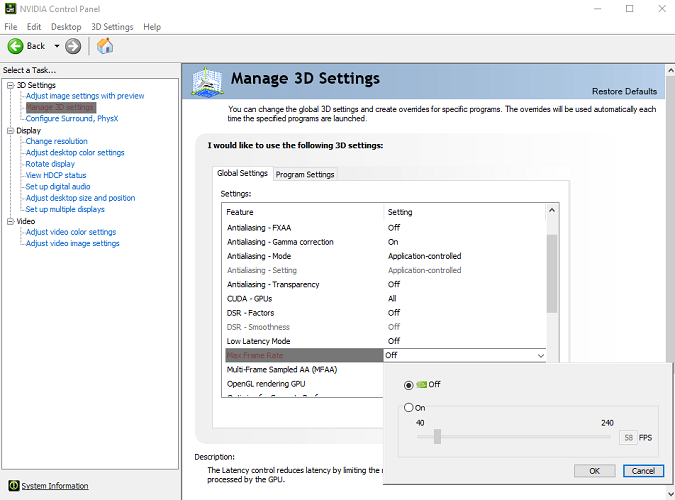
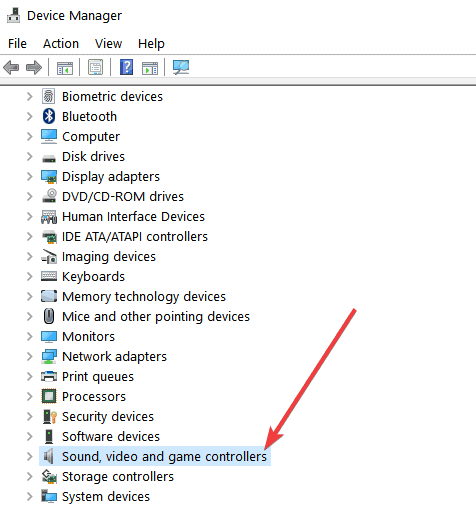
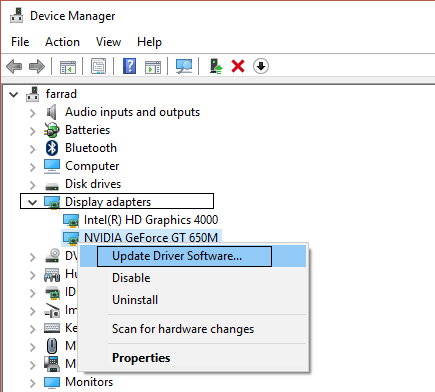

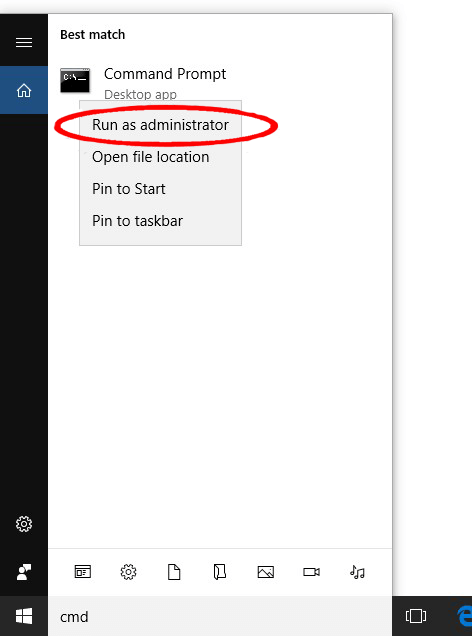


![Как решить проблему «Sims 4 Сим не спит»? [ПРОВЕРЕННЫЕ СПОСОБЫ] Как решить проблему «Sims 4 Сим не спит»? [ПРОВЕРЕННЫЕ СПОСОБЫ]](https://luckytemplates.com/resources1/images2/image-6501-0408151119374.png)


![Исправить Dungeon Siege 2 без указателя мыши [ПРОВЕРЕННЫЕ СПОСОБЫ] Исправить Dungeon Siege 2 без указателя мыши [ПРОВЕРЕННЫЕ СПОСОБЫ]](https://luckytemplates.com/resources1/images2/image-5004-0408151143369.png)

![Ваш компьютер или сеть могут отправлять автоматические запросы [ИСПРАВЛЕНО] Ваш компьютер или сеть могут отправлять автоматические запросы [ИСПРАВЛЕНО]](https://luckytemplates.com/resources1/images2/image-1491-0408150724646.png)
